Topaz Video AI (ehemals Topaz Video Enhance AI), jetzt Topaz Video, ist für viele zu einem wichtigen Werkzeug geworden, um Videos mit geringer Qualität zu verbessern und Videos von SD auf HD, HD auf 4K oder sogar 4K auf 8K hochzuskalieren. Es liefert eine höhere verbesserte und hochskalierte Videoqualität als die meisten anderen Tools. Um Topaz Video AI für die Videoverbesserung und Hochskalierung nutzen zu können, müssen Sie jedoch sowohl den grundlegenden Arbeitsablauf als auch die besten Topaz Video AI Modelle und Einstellungen verstehen.
Wenn Sie schon einmal durch Reddit- oder Topaz-Foren gescrollt haben, sind Ihnen wahrscheinlich Fragen wie diese begegnet:
- "Die beste Methode, ein 1080p-Video auf 4K (1:1) in Topaz Video hochzuskalieren"
- "Empfohlene Einstellungen für Topaz Video AI auf Mac M4 Max…"
- "Was sind die besten Starteinstellungen für die Verbesserung von Heimvideos aus den 1980er-90er Jahren mit Topaz?"
Dieser Leitfaden beantwortet diese praxisnahen Fragen mit Anweisungen zur Verwendung von Topaz Video AI zur Verbesserung und Hochskalierung von Videos, einschließlich der besten Topaz Video AI Einstellungen und Modellempfehlungen für spezifische Videoarten.
Topaz Video ist zu komplex und teuer – Holen Sie sich die beste Alternative
Die umfangreichen Einstellungen von Topaz Video AI können für viele Benutzer überwältigend sein und erfordern einen erheblichen Zeitaufwand, um das gewünschte Ergebnis zu erzielen. Darüber hinaus erfordert das neue abonnementpflichtige Modell eine nicht kündbare jährliche Verpflichtung von 396 $, was es zu einer kostspieligen Lösung für Gelegenheitskreative oder diejenigen mit einer großen zu verarbeitenden Videosammlung macht.
Die Aiarty-Lösung: Günstigere und gleich leistungsstarke, qualitativ hochwertige Hochskalierung
Für Benutzer, die eine leistungsstarke, unkomplizierte Hochskalierung ohne den Topaz-Preis suchen, ist der Aiarty Video Enhancer die ideale Alternative. Er bietet einen optimierten Workflow mit einem Klick, der dedizierte KI-Modelle verwendet, um gestochen scharfe Ergebnisse in hoher Qualität zu liefern. Er skaliert Videos mit Topaz-ähnlicher Qualität auf HD/4K hoch, ohne die Komplexität und die hohen Kosten.
Sehen Sie sich die realen Ergebnisse des mit Topaz Enhance AI und Aiarty Video Enhancer hochskalierten Videos an.
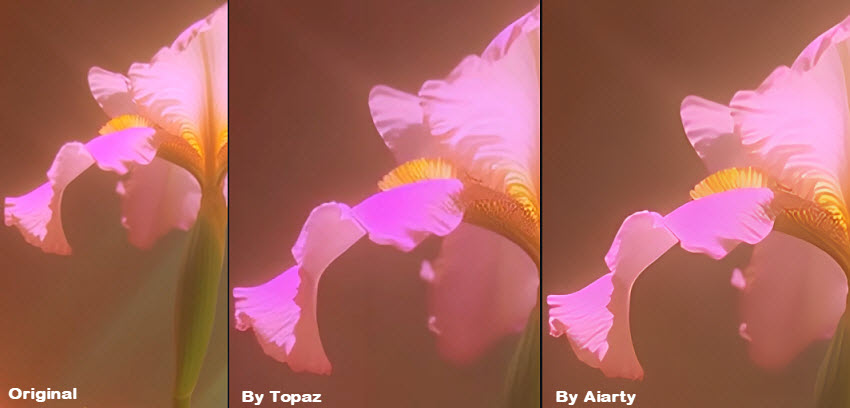
Was ist Topaz Video AI?
Topaz Video AI (Topaz Video) ist eine leistungsstarke und spezialisierte Software zur Videoverbesserung, die mithilfe von KI die Videoqualität verbessert. Es handelt sich um eine eigenständige Desktop-Anwendung für Windows und macOS, der Kreativprofis und Hobbyisten vertrauen, da sie in der Lage ist, altes, niedrig aufgelöstes oder fehlerhaftes Filmmaterial zu retten und zu revitalisieren. Sie ist in der Lage, Folgendes zu tun:
- Videos hochskalieren: Topaz Video AI kann die Videoauflösung von SD oder HD auf 4K, 8K und sogar bis zu 16K erhöhen.
- Entrauschen und Schärfen: Die Software ist hochwirksam beim Entfernen von unerwünschtem Rauschen, Körnung und visuellen Artefakten aus dem Filmmaterial und kann auch unscharfes Material schärfen und verlorene Details wiederherstellen.
- Frame-Interpolation: Topaz Video AI kann neue Frames generieren, um flüssige Zeitlupeneffekte aus Filmmaterial in Standardgeschwindigkeit zu erzeugen.
- Videostabilisierung: Die Stabilisierungsfunktion verwendet KI, um verwackeltes oder zittriges Material zu korrigieren, indem unerwünschte Kamerabewegungen und Rolling-Shutter-Effekte entfernt werden.
- Deinterlacing: Konvertieren Sie das Filmmaterial im Interlaced-Format in ein progressives Format.
Im Folgenden erfahren Sie, wie Sie Topaz Video AI zum Hochskalieren, Verbessern und Optimieren der Videoqualität verwenden.
Schritt-für-Schritt-Anleitung: So verwenden Sie Topaz Video AI
Bevor Sie lernen, wie Sie Topaz Video AI verwenden, benötigen Sie eine Lizenz. Topaz Video hat sich von seinem unbefristeten Lizenzmodell entfernt und ist jetzt ausschließlich über ein jährliches Abonnement erhältlich, das 33 $ pro Monat kostet. Es ist wichtig zu beachten, dass Sie, sobald Sie Topaz Video abonnieren, das Abonnement innerhalb der jährlichen Verpflichtung nicht kündigen können, was bedeutet, dass Sie insgesamt 396 $ für das Jahr bezahlen müssen.
Wenn Topaz Video Ihnen zu teuer ist, schauen Sie hier nach:
>> Topaz Video AI Cracks kostenloser Download
>>>Die neuesten Rabatte und Giveaways für Topaz Video AI
Schritt 1. Quellvideo laden
Tipps: Bevor Sie mit der Installation von Topaz Video AI beginnen, stellen Sie sicher, dass Sie eine anständige GPU haben (NVIDIA RTX-Serie oder Apple Silicon bevorzugt). Eine bessere GPU beschleunigt Topaz Video Enhance AI.
Laden Sie Topaz Video AI von der Website herunter und installieren Sie es. Öffnen Sie es anschließend. Klicken Sie auf Video durchsuchen, um das Quellvideo oder die Quellvideos zu laden. Sie können dies auch einfach per Drag-and-drop tun.
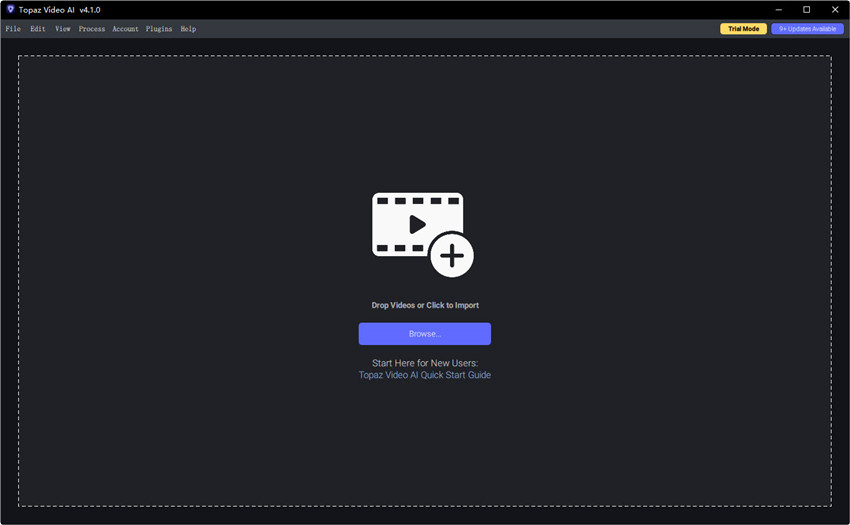
Schritt 2. Ein Topaz Video AI Modell auswählen
Nachdem die Videos in Topaz Video AI geladen wurden, müssen Sie zum rechten Bereich gehen, um die Einstellungen für die Hochskalierung und Verbesserung anzupassen.

Zuerst bietet Topaz Video AI im Abschnitt Voreinstellung eine Option zur Vereinfachung der Einstellungen zur Videoverbesserung. Hier sind verschiedene Voreinstellungen, und nachdem Sie eine ausgewählt haben, werden die entsprechenden Verbesserungsfilter, das KI-Modell, die Auflösung usw. automatisch für Sie aktiviert. Sie müssen sich also nicht mehr mit den besten Topaz-Einstellungen beschäftigen. Nachdem Sie eine Voreinstellung ausgewählt haben, können Sie die Videoqualität in der Vorschau anzeigen.
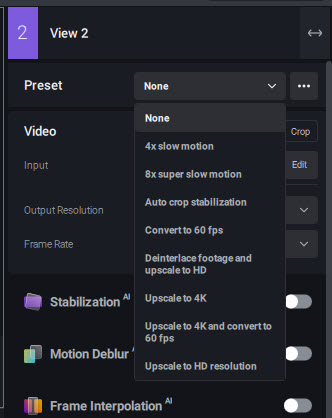
Oder, wenn Sie eine flexiblere Kontrolle wünschen, aktivieren Sie Stabilisierung, Bewegungsunschärfe, Frame-Interpolation usw. nach Bedarf. Am wichtigsten ist, aktivieren Sie Verbesserung und wählen Sie ein KI-Modell aus. Es gibt verschiedene Topaz Video AI Modelle, unten finden Sie eine kurze Übersicht:
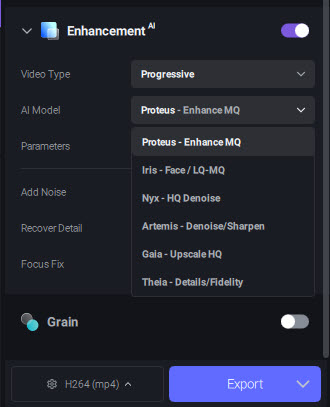
Es kann spezifische Einstellungen unter den Topaz Video AI Modellen geben. Basierend auf dem von Ihnen gewählten KI-Modell müssen Sie möglicherweise die Schieberegler (z. B. unter Proteus) bewegen, um den Grad der Schärfung, Entunschärfung, Entrauschung und anderer Artefaktentfernung fein abzustimmen.
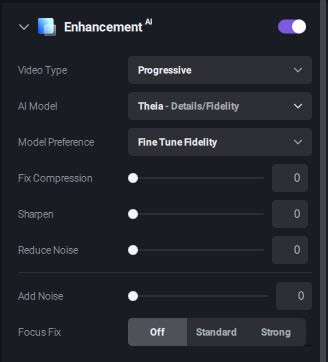
Schritt 3. Ausgabeauflösung wählen
Um Topaz Video AI zum Hochskalieren von Videos zu verwenden, gehen Sie zum Abschnitt Ausgabeauflösung und wählen Sie eine gewünschte Auflösung aus der Voreinstellungsliste (z. B. von 480p auf 1080p oder 1080p auf 4K). Sie können auch eine benutzerdefinierte Auflösung basierend auf Ihren Anforderungen eingeben.
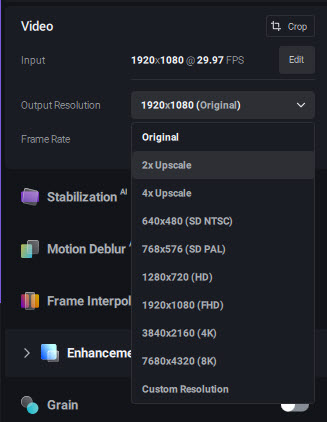
Schritt 4. Verbessertes Video in der Vorschau anzeigen
Sobald Sie Ihre gewählten Einstellungen in Topaz Video Enhance angewendet haben, verwenden Sie den integrierten Vorschaufenster, um Ihre Ergebnisse zu überprüfen. Sie können das Vorschaufenster verschieben, um verschiedene Teile des Videos anzuzeigen, und die Side-by-Side- oder Split-Screen-Ansicht verwenden, um die Original- und die verbesserte Version zu vergleichen. Sie können verschiedene Topaz Video AI Modelle und Einstellungen ausprobieren, um zu sehen, welche die beste Qualität beim Verbessern und Hochskalieren liefern.
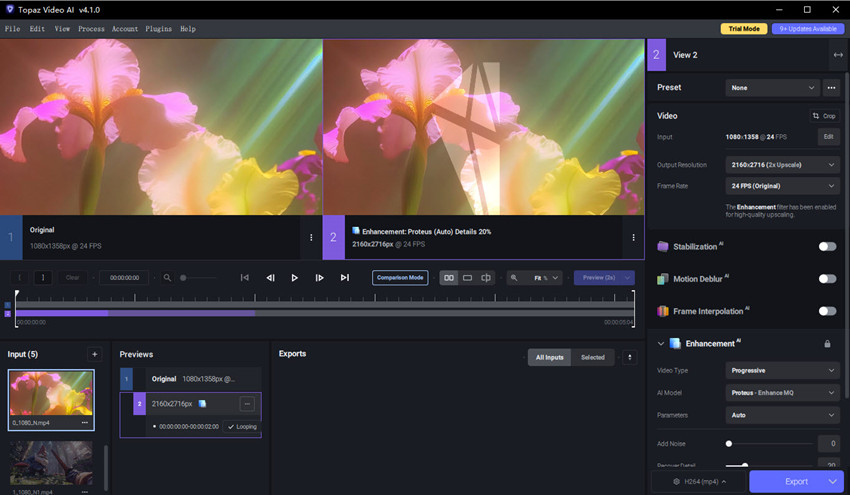
Schritt 5. Ausgabeeinstellungen anpassen
Wählen Sie abschließend Ihr Ausgabeformat und starten Sie den Exportvorgang. Für die meisten Benutzer bietet der Export in MP4 H.264 oder H.265 ein gutes Gleichgewicht zwischen Qualität und Dateigröße. Wenn Sie jedoch die höchstmögliche Wiedergabetreue für das Color Grading oder die Postproduktion benötigen, wählen Sie ProRes 422 HQ.
Nach den oben genannten Schritten klicken Sie auf "Speichern", um mit dem Rendern Ihres verbesserten Videos zu beginnen. Seien Sie darauf vorbereitet, dass dies eine erhebliche Zeit in Anspruch nimmt, insbesondere bei längeren Videos oder höheren Auflösungen. Wenn Sie sich fragen, wie Sie Topaz Video Enhance AI schneller machen können, stellen Sie sicher, dass Ihr System über eine starke NVIDIA GPU, genügend RAM und eine SSD verfügt, um eine reibungslosere Leistung zu gewährleisten – andernfalls kann der Export Stunden für längere oder 4K+-Videos dauern.
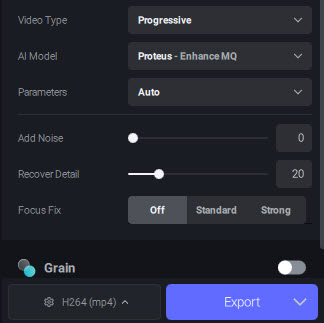
Dies ist so ziemlich die vollständige Anleitung zur Verwendung von Topaz Video AI. Wie Sie sehen, ist es nicht schwierig, Topaz Video Enhance zum Hochskalieren von Videos zu verwenden. Wichtig ist, dass die Auswahl des richtigen Modells und der richtigen Einstellungen der Schlüssel zu großartigen Ergebnissen ist. Sie können verschiedene Topaz Video Hochskalierungs-Einstellungen testen, bis Sie die für Sie beste finden, oder die unten empfohlenen Einstellungen überprüfen.
Beste Topaz Video AI Einstellungen für Hochskalierung und Verbesserung
Der Schlüssel, um die besten Ergebnisse aus Topaz Video AI zu erzielen, liegt in der intelligenten Auswahl der Einstellungen. Um Ihnen Zeit zu sparen und Ihnen zu helfen, effizienter eine überlegene Qualität zu erreichen, haben wir eine Liste der von Benutzern empfohlenen besten Praktiken zusammengestellt. Diese basieren auf Tests in der Praxis für gängige Videoarten und bieten Ihnen eine Abkürzung zu den idealen Einstellungen.
Was ist das beste Modell für die Hochskalierung in Topaz Video AI? Hier sind einige empfohlene beste Topaz Video AI Einstellungen für gängige Videoszenarien.
1. Beste Topaz-Einstellungen für altes, minderwertiges Filmmaterial (z. B. VHS, DVDs, 480p-Kameras)
Was ist die beste Einstellung für Videos mit geringer Qualität in Topaz Video AI? Viele Benutzer versuchen, die Qualität alter Videos in Topaz Video AI wiederherzustellen. Sie möchten Rauschen und Unschärfe entfernen, Komprimierungsartefakte reduzieren, verlorene Details wiederherstellen und die alten Videos für moderne Bildschirme auf 1080P oder sogar 4K verbessern, ohne einen "wachsartigen" oder künstlichen Look zu erzeugen.
Wie verwendet man Topaz Video AI, um ein Video mit geringer Qualität besser aussehen zu lassen? Versuchen Sie die empfohlenen besten Einstellungen für die Topaz-Videoverbesserung:
Empfohlenes Modell:
Artemis ist der Community-Favorit für diese Art von Filmmaterial. Es wurde speziell darauf trainiert, Videos mit geringer bis mittlerer Qualität mit Rausch- und Komprimierungsproblemen zu verarbeiten.
- Artemis High Quality (HQ): Dies ist oft der beste Ausgangspunkt. Es bietet ein gutes Gleichgewicht zwischen Entrauschung und Detailerhaltung.
- Artemis Medium Quality (MQ): Verwenden Sie dies für Videos, die etwas besser sind als das Worst-Case-Szenario. Es ist etwas weniger aggressiv als HQ und kann mehr von der ursprünglichen Textur beibehalten.
Starlight Sharp: Dieses Modell kann Videos helfen, die eine Schärfeverbesserung und die Wiederherstellung feiner Details benötigen.
Einstellungsempfehlungen:
- Hochskalierungsfaktor: Beginnen Sie mit einer Hochskalierung von 2x (z. B. 480p auf 960p oder 720p auf 1440p). Viele Benutzer stellen fest, dass ein einzelner 4x-Sprung zu viele Artefakte verursachen kann.
- Rauschen & Körnung: Lassen Sie Artemis dies automatisch erledigen. Wenn das Ergebnis immer noch zu verrauscht ist, können Sie Theia ausprobieren, aber seien Sie vorsichtig mit übermäßiger Glättung.
Tipp zum Benutzer-Workflow:
Viele Benutzer empfehlen einen Multi-Pass-Ansatz für Quellen mit sehr schlechter Qualität: Beginnen Sie mit Artemis Medium. Es ist ein großartiger Standard für alte Videos. Wenn Sie immer noch zu viel Rauschen oder Artefakte sehen, ziehen Sie in Betracht, einen zweiten Durchlauf mit einer etwas höheren Qualitätseinstellung oder sogar einem anderen Modell durchzuführen, aber normalerweise ist ein Durchlauf ausreichend.
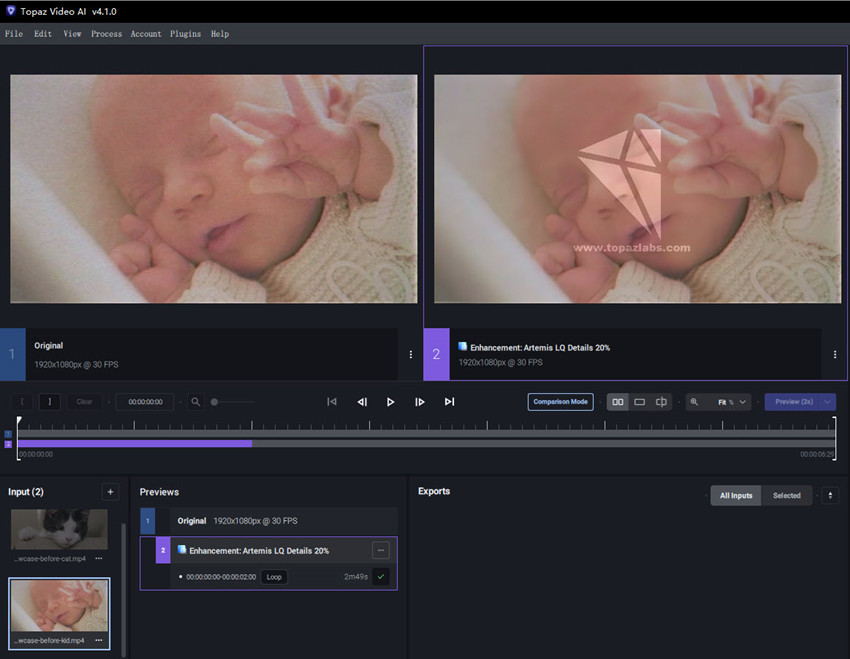
2. Beste Topaz-Einstellungen für qualitativ hochwertige Videos (z. B. 1080P auf 4K)
Darüber hinaus wenden sich viele Benutzer Topaz Video AI zu, um Videos von 1080p auf 4K hochzuskalieren. Sie möchten die Auflösung der HD-Videos erhöhen, dabei die Wiedergabetreue beibehalten und feine Details für ein scharfes, natürlich aussehendes Bild verbessern – etwas, womit herkömmliche Hochskalierungsmethoden oft Schwierigkeiten haben.
Wie verwendet man Topaz Video AI, um qualitativ hochwertige Videos mit den besten Ergebnissen hochzuskalieren? Nachfolgend finden Sie die besten Modelle und Einstellungen:
Empfohlenes Modell:
Proteus ist hier die erste Wahl aufgrund seiner manuellen Steuerung der Einstellungen. Seine Anpassbarkeit ermöglicht es Ihnen, eine perfekte Balance zwischen Schärfe und Detail zu finden.
Einstellungsempfehlungen:
- Hochskalierungsfaktor: 2x (1080p auf 4K).
- Einstellungsmodus: Stellen Sie die Schieberegler auf Manuell, um eine feine Kontrolle zu haben.
- Schärfen: Halten Sie diesen Schieberegler niedrig (z. B. 5-20), um übermäßige Schärfungsartefakte zu vermeiden. Der Hochskalierungsprozess der KI fügt von Natur aus etwas Schärfe hinzu, daher müssen Sie hier nicht aggressiv sein.
- Details wiederherstellen: Dies ist der kritischste Schieberegler für diese Art von Video. Beginnen Sie mit einem Wert um 10-3 und passen Sie ihn nach oben an. Überprüfen Sie dabei sorgfältig die Vorschau, um sicherzustellen, dass Sie keine Artefakte aus der ursprünglichen Quelle einführen.
- Rauschen reduzieren: Halten Sie diesen Wert bei 0, es sei denn, Sie sehen sichtbares Rauschen in der Quelle.
Tipp zum Benutzer-Workflow:
"Für gute 1080p-Qualität verwende ich Proteus mit Schärfung auf 20, Detail auf 10 und Rauschen auf 0. Das ist die sauberste Hochskalierung ohne diesen künstlichen Look", kommentierte ein Benutzer in einem Forum und betonte die Bedeutung einer feinfühligen Handhabung.
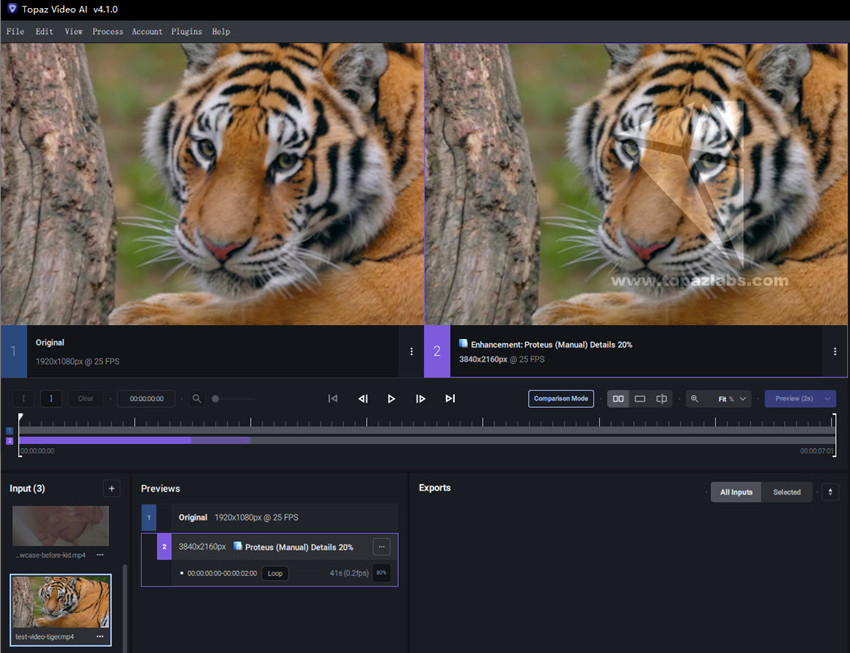
3. Beste Topaz-Einstellungen für animierte Inhalte (z. B. Anime, Cartoons, CGI)
Animierte Inhalte erfordern einen ganz anderen Ansatz. Das Ziel ist es, saubere, gestochen scharfe Linien und Vollfarben zu erhalten, ohne künstliche Textur oder Rauschen hinzuzufügen. Erhalten Sie saubere Linien und Farben beim Hochskalieren auf eine höhere Auflösung.
Empfohlenes Modell:
Gaia ist das dedizierte Modell für diesen Zweck. Es wurde entwickelt, um die Eigenschaften von animierten und computergenerierten Bildern zu verstehen und zu erhalten. Gaia wurde speziell für diesen Zweck entwickelt. Es vermeidet das Hinzufügen neuer Details und konzentriert sich darauf, Linien gestochen scharf und Farben solide zu halten.
Einstellungsempfehlungen:
- Gaia CG: Verwenden Sie dieses Modell für klassische handgezeichnete Animationen oder CGI-Inhalte.
- Gaia HQ: Kann ebenfalls verwendet werden, aber Gaia CG ist oft die bevorzugte Wahl.
- Entrauschen & Schärfen: Behalten Sie diese Einstellungen bei ihren Standardwerten bei, es sei denn, Ihr Quellvideo weist spezifische Probleme auf, die Sie beheben müssen. Die Hauptfunktion von Gaia besteht darin, das Bild zu erhalten und hochzuskalieren, nicht es stark zu verändern.
Tipp zum Benutzer-Workflow:
"Gaia ist der richtige Weg für Anime. Die anderen Modelle können die Animation seltsam oder wachsartig aussehen lassen. Gaia behält den ursprünglichen Stil bei und macht die Linien gleichzeitig super scharf."
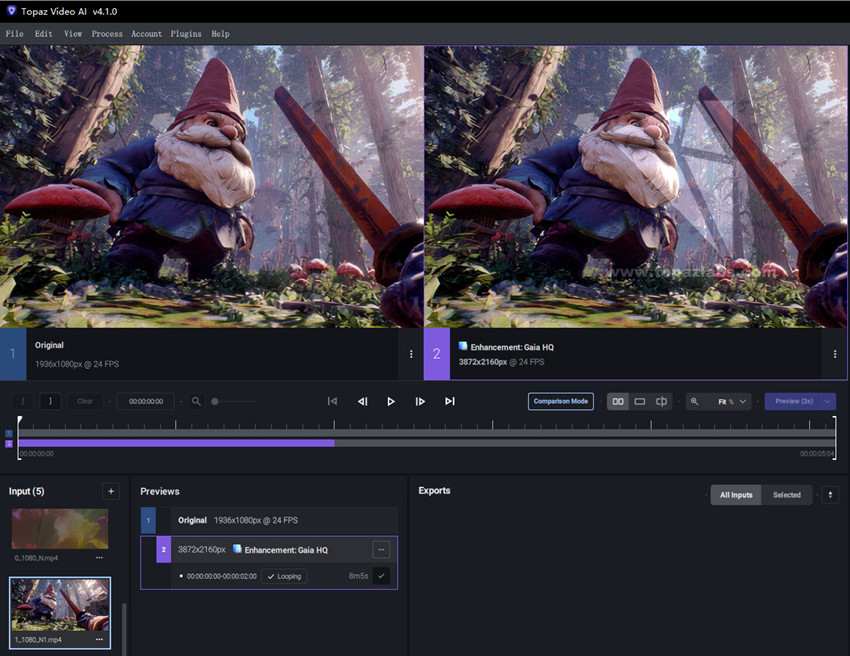
4. Beste Topaz-Einstellungen für Videos mit Kamerawackeln oder Zittern
Für Filmmaterial mit Kamerawackeln müssen Sie Verbesserung mit Stabilisierung kombinieren.
Empfohlenes Modell:
Verwenden Sie die Stabilisierungsfunktion als ersten oder zweiten Durchlauf. Sie verwendet KI, um Bewegungen intelligent zu analysieren und zu korrigieren.
Einstellungsempfehlungen:
- Modell: Verwenden Sie die Einstellung "Relativ zu Auto" (Relative to Auto) für den Stabilisierungsfilter.
- Modus: Der Modus "Standard" (Standard) funktioniert für die meisten Fälle, aber Sie können "Glatteste" (Smoothest) ausprobieren, wenn das Kamerawackeln stark ist.
Tipp zum Benutzer-Workflow:
"Ich führe normalerweise zuerst einen Durchlauf zur Stabilisierung durch und verwende dann ein anderes Modell wie Artemis oder Proteus zur Hochskalierung. Das bietet das Beste aus beiden Welten", erwähnte ein Benutzer und betonte den Vorteil der Trennung dieser beiden Prozesse.
Sollten Sie Topaz Video AI zur Videoverbesserung verwenden?
Nachdem Sie nun gelernt haben, wie Sie die Videoqualität in Topaz AI verbessern können, fragen Sie sich vielleicht, ob Sie Topaz Video AI zur Videoverbesserung verwenden sollten. Dies hängt weitgehend von Ihren spezifischen Bedürfnissen, Erwartungen und Ihrer Hardware ab. Hier ist eine umfassende Aufschlüsselung, die Ihnen bei der Entscheidung hilft.
1. Die Qualität des Outputs
Topaz Video AI zeichnet sich durch die Hochskalierung von Videos mit niedriger Auflösung auf HD oder 4K, die Entfernung von Rauschen und Körnung und die Wiederherstellung verlorener Details aus. Die Ergebnisse, insbesondere bei altem oder komprimiertem Filmmaterial, können wirklich beeindruckend sein.
Verschiedene Topaz Video AI Modelle sind eine große Stärke. Sie ermöglichen es den Benutzern, einen Algorithmus auszuwählen, der speziell auf ihre Inhalte zugeschnitten ist.
2. Der Preis
Topaz Video AI hat einen erheblichen einmaligen Kaufpreis (ca. 299 $) plus eine jährliche Verlängerungsgebühr von 179 $. Dies kann eine Barriere für Gelegenheitsnutzer sein.
3. Leistung und Hardware-Anforderungen
Topaz Video AI ist extrem anspruchsvoll in Bezug auf Systemressourcen. Um gute Verarbeitungsgeschwindigkeiten zu erzielen, benötigen Sie einen leistungsstarken Computer mit einer modernen, dedizierten GPU (wie einer NVIDIA RTX 3080 oder besser) und einer beträchtlichen Menge an RAM (mindestens 16 GB, 32 GB+ empfohlen).
Selbst auf leistungsstarken Maschinen kann das Rendern eines einzelnen Videos Stunden dauern. Dies ist der Preis für die hochqualitativen, KI-gesteuerten Ergebnisse.
4. Funktionen über die Hochskalierung hinaus
Topaz Video AI bietet mehr als nur Hochskalierung. Weitere wertvolle Funktionen sind: Frame-Interpolation, Stabilisierung und Deinterlacing.
5. Benutzererfahrung
Die Benutzeroberfläche kann für normale Benutzer zu technisch und umständlich sein. Darüber hinaus erfordert das Erzielen der absolut besten Ergebnisse ein Verständnis der besten Topaz Video AI Modelle und Einstellungen, was eine steile Lernkurve mit sich bringen kann.
Ist Topaz Video AI also der beste Video-Enhancer für Sie?
- Ja, wenn Sie ein Profi (Filmemacher, Videoeditor, Archivar) sind, der regelmäßig die bestmögliche Qualität für die Hochskalierung, Entrauschung oder Wiederherstellung alter Videos benötigt und einen leistungsstarken Computer dafür besitzt.
- Vielleicht, wenn Sie ein ernsthafter Hobbyist sind, der eine große Sammlung persönlicher Videos wiederherstellen möchte und bereit ist, in ein Premium-Tool gegen eine einmalige Gebühr zu investieren. Die kostenlose Testversion ist eine ausgezeichnete Möglichkeit, die Funktionen an Ihrem eigenen Filmmaterial zu testen, bevor Sie sich festlegen.
- Wahrscheinlich nicht, wenn Sie ein Gelegenheitsnutzer sind, der nur ein paar Clips reparieren muss. Die hohen Kosten und Hardware-Anforderungen machen es für einfache, seltene Aufgaben überdimensioniert.
Eine kostengünstige Alternative: Probieren Sie Aiarty Video Enhancer für vergleichbare Ergebnisse
Wenn Sie nach einer Videoverbesserung auf Topaz-Niveau suchen, aber ohne den hohen Preis oder die Lernkurve, ist der Aiarty Video Enhancer eine Überlegung wert. Er liefert eine überraschend hohe Hochskalierungs- und Entrauschungsqualität, wobei viele Benutzer die Ergebnisse als genauso gut und in einigen Fällen sogar besser als Topaz Video AI empfinden.
Aiarty Video Enhancer bietet Ein-Klick-Verbesserungsvoreinstellungen, minimale Hardware-Anforderungen und eine viel erschwinglichere Lizenz, was ihn ideal für YouTuber, Content-Ersteller oder alle macht, die Videos wiederherstellen oder hochskalieren möchten, ohne zu technisch zu werden.
Egal, ob Sie altes VHS-Filmmaterial restaurieren, körnige Handy-Clips bereinigen oder einfach 1080p auf 4K hochskalieren, Aiarty, trainiert mit über 2,38 Millionen Frames von Anime und realen Videos, bietet Ihnen eine solide Balance zwischen Geschwindigkeit, Qualität und Einfachheit – und konkurriert oft mit dem Output von Topaz zu einem Bruchteil des Aufwands und der Kosten.
Um Ihnen den Vergleich des tatsächlichen Outputs zu erleichtern, haben wir zwei hochskalierte Video-Screenshots eingefügt – einer mit Topaz Video AI und der andere mit Aiarty Video Enhancer verarbeitet. Wie Sie sehen, liefern beide eine beeindruckende Klarheit und gestochen scharfe Details. Tatsächlich hält Aiarty oft genauso gut mit, insbesondere bei der natürlichen Texturwiedergabe und der Rauschkontrolle.
Während Topaz für seine Ergebnisse auf Profi-Niveau bekannt ist, erzielt Aiarty Video Enhancer eine nahezu identische Qualität zu einem viel erschwinglicheren Preis – was es perfekt für alltägliche Benutzer, Content-Ersteller oder alle macht, die Heimvideos restaurieren. Sie können es jetzt herunterladen und selbst testen, ohne eine steile Lernkurve befürchten zu müssen.

Weitere Topaz Video AI Alternativen (inklusive kostenloser Optionen) prüfen >>
Fazit
Topaz Video AI ist das beliebteste Tool zur Hochskalierung und Verbesserung von Videoinhalten. Es ist einfach, die Schritte zur Verwendung von Topaz Video AI zum Verbessern oder Hochskalieren zu beherrschen. Allerdings sind die Einstellungen der Schlüssel, um die besten Ergebnisse zu erzielen. Nachdem Sie also Geld investiert haben, müssen Sie auch Zeit investieren, um die besten Topaz Video AI Einstellungen für Ihr Video zu finden.
Für Gelegenheitsnutzer, die eine einfachere und budgetfreundlichere Option ohne Einbußen bei der Ausgabequalität wünschen, können sie den Aiarty Video Enhancer ausprobieren. Er liefert beeindruckende Ergebnisse mit weniger technischen Schritten – ideal für alltägliche Hochskalierungs- und Restaurierungsaufgaben.
 FAQs
FAQs
Nein, Topaz Video AI ist nicht kostenlos. Im Gegenteil, es ist ziemlich teuer. Es bietet jedoch eine kostenlose Testversion mit vollem Funktionsumfang, obwohl das Ausgabevideo ein großes Wasserzeichen aufweist. Außerdem gibt es Möglichkeiten, Topaz Video AI Rabatte zu erhalten, um Geld zu sparen.
Wie in der obigen Topaz-Anleitung gezeigt, müssen Sie zum Hochskalieren von Videos in Topaz Video AI einfach Ihr Video importieren, ein KI-Modell auswählen (z. B. Gaia HQ oder Artemis), Ihre gewünschte Ausgabeauflösung wählen (z. B. 4K), die Ergebnisse in der Vorschau anzeigen und dann das verbesserte Video exportieren.
Die Verbesserung erfolgt automatisch, sobald Sie eine Voreinstellung wählen. Sie können die Verbesserung in Topaz Video AI auch manuell im rechten unteren Teil der Benutzeroberfläche aktivieren.
Verwenden Sie das Modell Gaia HQ oder Artemis Low Quality. Stellen Sie die Ausgabe je nach Bedarf auf HD oder 4K ein und aktivieren Sie Funktionen wie Rauschunterdrückung und Deinterlacing für eine bessere Klarheit.